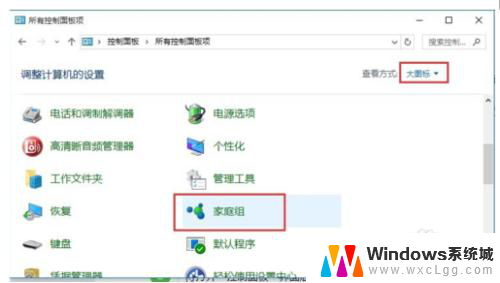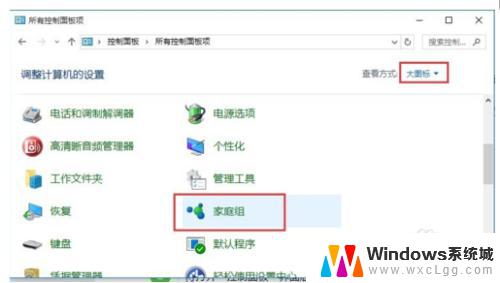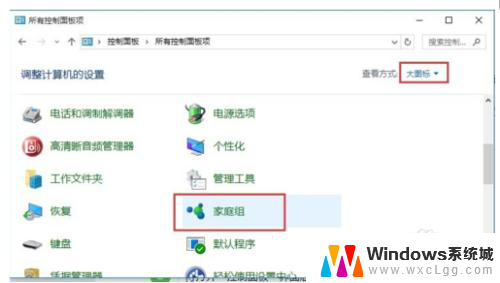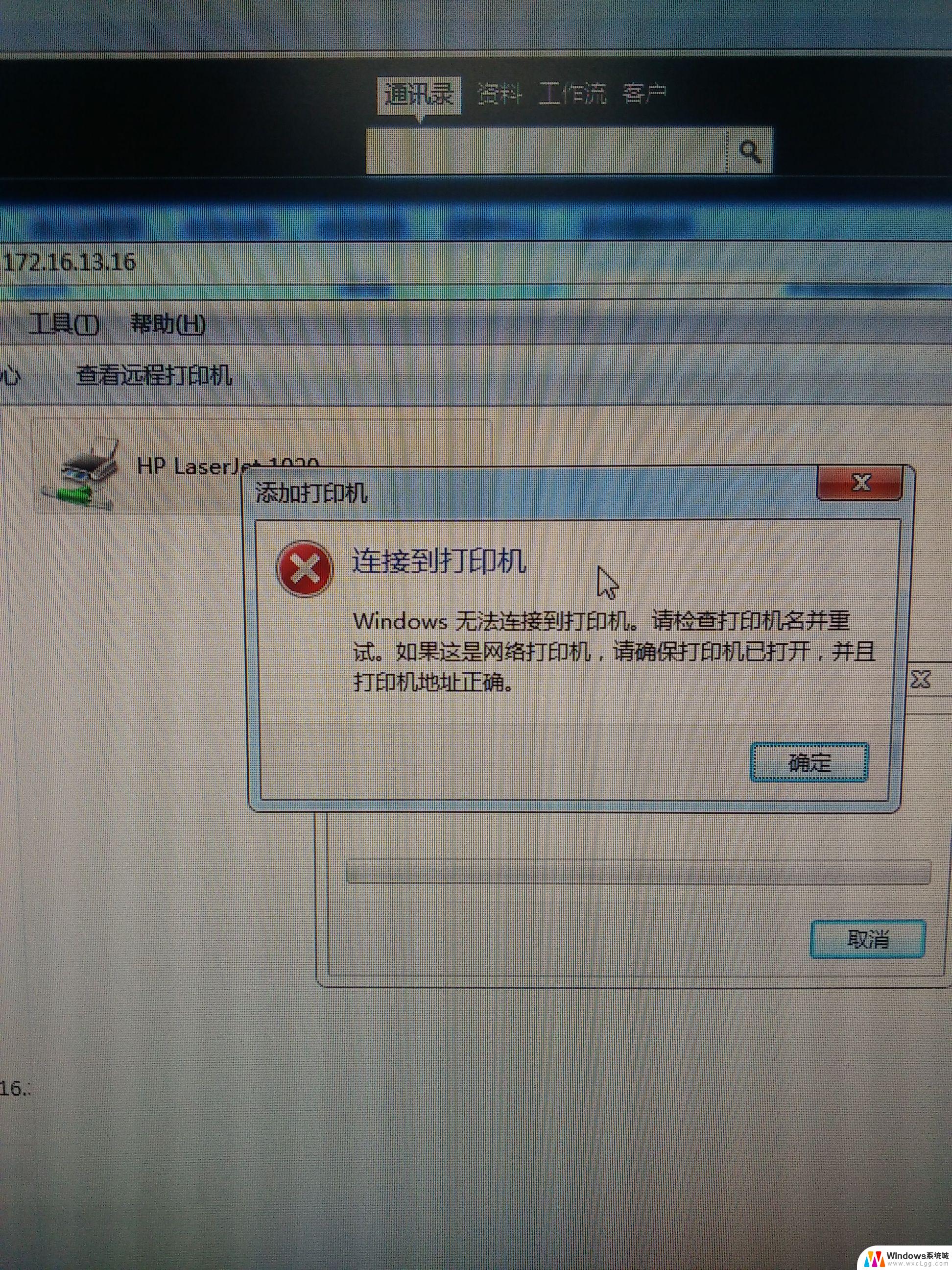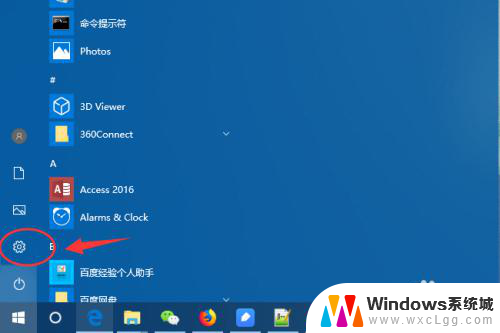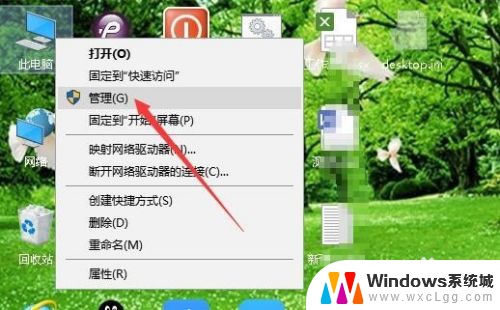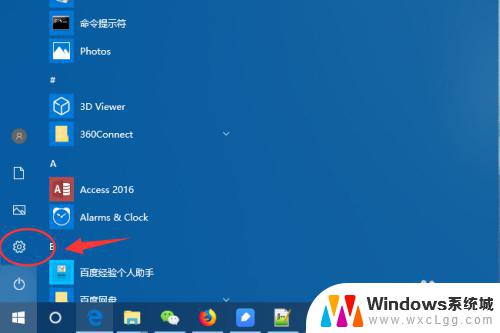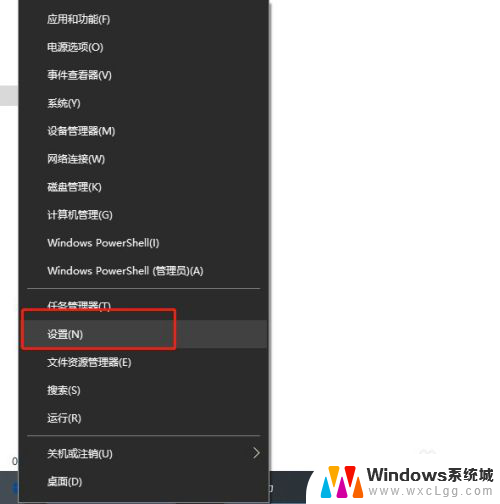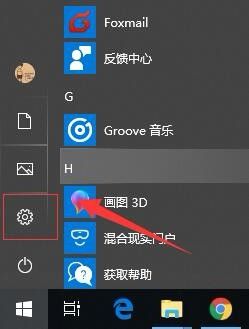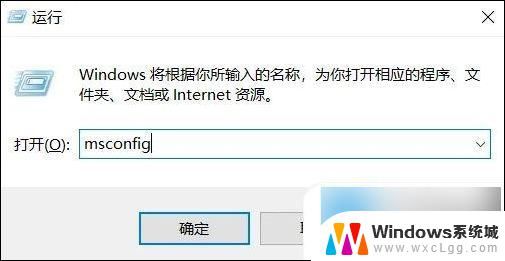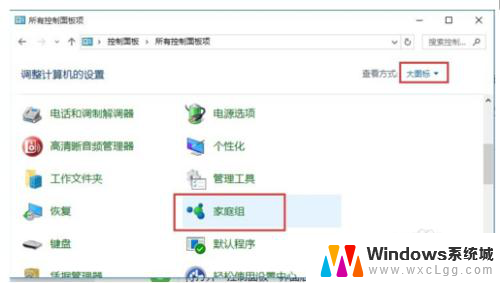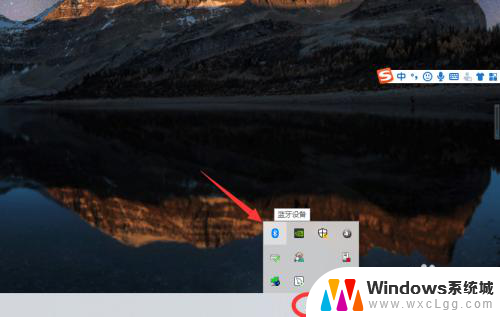win10共享打印机提示禁用当前的用户 win10共享打印机报错登录失败禁用当前账户怎么办
更新时间:2023-09-12 17:22:56作者:xtyang
win10共享打印机提示禁用当前的用户,在使用Windows 10共享打印机时,有时我们可能会遇到提示禁用当前用户或报错登录失败禁用当前账户的问题,这种情况下,我们应该如何解决呢?在本文中我们将讨论一些可能的解决方法,帮助大家顺利使用共享打印机。无论是检查网络连接还是重新配置打印机设置,我们将为您提供一些实用的建议,以解决这一常见问题。
步骤如下:
1.将打印机设置为共享打印机 管理->打印机属性->共享
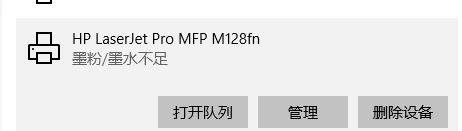
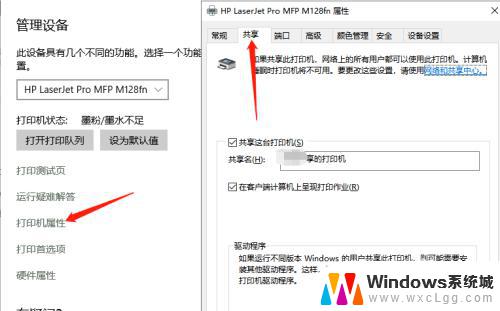
2.设置完毕到了最重要的一步 设置免密访问 (网上看了很多各种方法设置共享账户的 头都大了 )我这个比较简单
打开网络和internet->共享选项->所有网络 选择项下的密码保护的共享 设置成无密码保护的共享
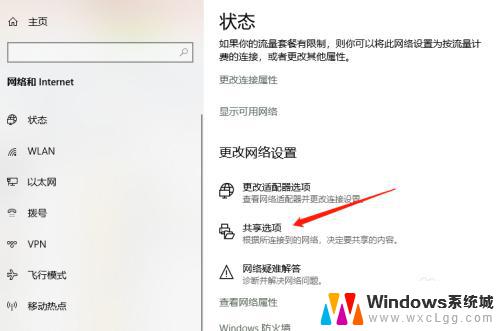
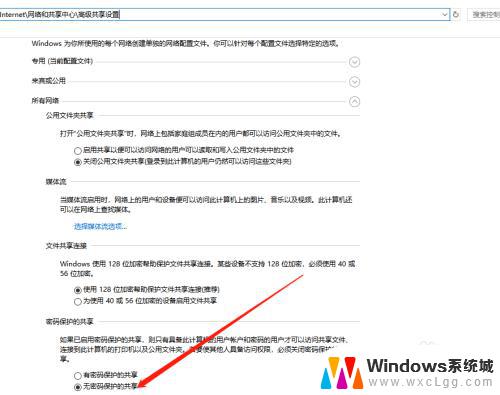
3.这个时候其他电脑就可以使用共享出去的打印机了
以上是关于win10共享打印机提示禁用当前用户的全部内容,如果您遇到类似情况,可以按照小编的方法解决问题。